Ret Microsoft Defender-fejl 0x80004004 på Windows 11/10
Når du opdaterer Microsoft Defender (tidligere Windows Defender ), kan du støde på fejlkoden 0x80004004 . Det sker, når Windows Defender ikke kan downloade opdaterede definitioner fra Microsofts(Microsoft) websted. I dette indlæg vil vi identificere den potentielle årsag og også give de løsninger, du kan prøve for at løse dette problem.

Fejlen kan vises på din computerskærm med en meddelelse, der siger:
Error 0x80004004: This app couldnt check for virus and spyware definition updates. The definition updates couldn’t be installed
Denne fejl kan opstå på grund af et andet antivirusprogram installeret på det samme system. Det kan skabe konflikter ved at forhindre Windows Defender -programmet i at opdatere. En anden årsag bag denne fejl kan være nogle systemfiler, der mangler. En dårlig internetforbindelse kan også resultere i, at denne fejl vises.
Ret Microsoft Defender(Fix Microsoft Defender) -fejl 0x80004004
Hvis du står over for dette problem, kan du prøve vores anbefalede løsninger nedenfor uden bestemt rækkefølge og se, om det hjælper med at løse problemet.
- Indstil Windows Defender Service(Set Windows Defender Service) til Automatisk(Automatic)
- Deaktiver midlertidigt ethvert tredjeparts antivirusprogram
- Opdater Windows Defender manuelt via kommandoprompt(Command Prompt)
- Download Windows Defender definition-pakke direkte
Lad os tage et kig på beskrivelsen af den involverede proces vedrørende hver af de anførte løsninger.
1] Indstil Windows Defender Service(Set Windows Defender Service) til Automatisk(Automatic)
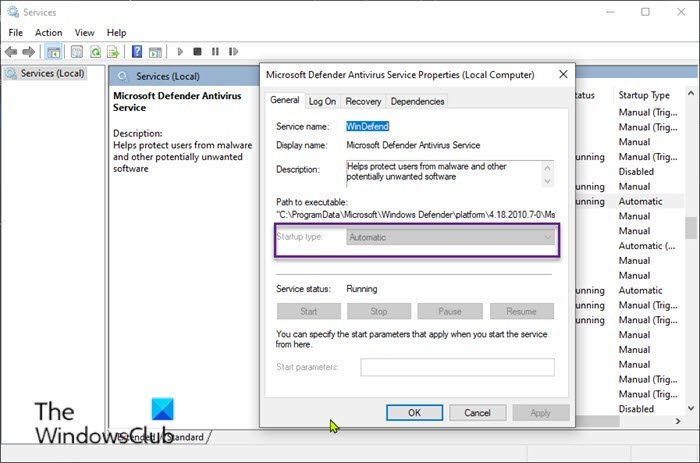
Gør følgende:
- Tryk på Windows key + R for at starte dialogboksen Kør.
- I dialogboksen Kør skal du skrive
services.mscog trykke på Enter for at åbne Services(open Services) . - Rul og find Microsoft Defender Antivirus Service i(Services) vinduet Tjenester .
- Dobbeltklik(Double-click) på posten for at redigere dens egenskaber.
- Sørg(Make) for, at indstillingen under menuen Starttype(Startup type) i tjenestens egenskabsvindue er indstillet til Automatisk(Automatic) .
- Bekræft(Confirm) eventuelle dialogbokse, der kan vises, når du ændrer opstartstypen.
- Klik på Anvend(Apply) > OK .
Derefter skal du genstarte opdateringen igen og se, om den fuldføres. Ellers(Otherwise) prøv den næste løsning.
2] Deaktiver midlertidigt(Temporarily) ethvert tredjeparts antivirusprogram
Tredjeparts sikkerhedsprogrammer installeret på din Windows 10-pc kan også skabe konflikter, der forårsager fejlen 0x80004004(error 0x80004004) under virusdefinitionsopdateringsprocessen i Windows Defender . Så deaktivering af antivirus før opdatering af Windows Defender kan vise sig at være en løsning.
Du kan midlertidigt deaktivere enhver tredjeparts antivirus på din pc fra siden med programmers indstillinger(Settings) . Når opdateringsprocessen er færdig, kan du genaktivere den for fuld beskyttelse.
3 ] Opdater Windows Defender manuelt(] Manually) via kommandoprompt(Command Prompt)
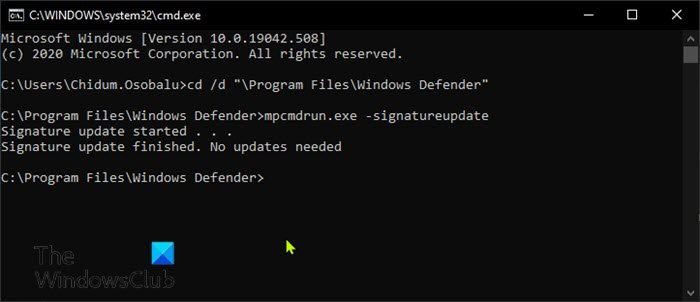
Gør følgende:
- Tryk på Windows key + R for at starte dialogboksen Kør.
- I dialogboksen Kør skal du skrive
cmdog trykke på Enter for at åbne kommandoprompt . - I kommandopromptvinduet skal du skrive eller kopiere og indsætte kommandoen nedenfor og trykke på Enter efter hver linje.
cd /d "\Program Files\Windows Defender" mpcmdrun.exe -signatureupdate
Ved udførelse af kommandoen. du stadig har fejl, kan du prøve den næste løsning.
Du kan også opdatere Windows Defender-definitioner ved hjælp af PowerShell(update Windows Defender definitions using PowerShell) .
4] Download Windows Defender definitionspakke direkte
Du kan også prøve at downloade de seneste Defender-definitioner manuelt og opdatere den(manually download the latest Defender definitions and update it) .
Dette er en 'tavs installation' – intet vil tilsyneladende ske, når du dobbeltklikker på den downloadede fil, men den vil blive installeret i baggrunden.
Håber dette hjælper!
Relateret indlæg(Related post) : Windows Defender opdateres ikke automatisk(Windows Defender not updating automatically) .
Related posts
Ret Microsoft Defender-fejl 0x80073b01 på Windows 11/10
Hvordan man manuelt scanner individuelle filer og bruger Microsoft Defender
Sådan stopper du automatisk prøveindsendelse af Microsoft Defender
Liste over Microsoft Defender fejlkoder og løsninger
Microsoft Defender ATP til Mac er nu tilgængelig for Enterprise
Ret Windows Defender Error 0x800b0100 på Windows 11/10
Ret Windows Update-fejl ved hjælp af Microsofts online fejlfinding
Aktiver eller deaktiver Microsoft Defender Application Guard for Office
Ret Window Defender Error 0x800705b4
Microsoft Defender Application Guard for Office - Krav, FAQ osv.
Konfigurer Microsoft Defender til at scanne .zip .rar .cab-filer i Windows 11/10
3 måder at deaktivere SmartScreen-filteret eller Windows Defender SmartScreen på
Ret Microsoft Office-fejlkode 0x426-0x0
Kør Microsoft Defender i henhold til din egen scanningsplan
Ret fejl, bogmærke ikke defineret i Microsoft Word
Fix Windows Defender Update mislykkes med fejl 0x80070643
Rette Microsoft Teams opkaldskøer, der ikke fungerer
Ret Windows Defender-fejl 0x8007139f på Windows 11/10
Ret Microsoft Solitaire Collection-fejl 101_107_1 i Windows 10
Fix Kan ikke tænde Windows Defender
